DID番号を購入する
- Genesysクラウド 音声管理 役割
実際のDID番号の購入操作は簡単な手順ですが、購入できる番号に適用される制限がいくつかあります。 これらの制限はあなたのアマゾンウェブサービス(AWS)リージョンに基づいています。
制限
米国東部(N. バージニア)/アメリカ西部(オレゴン)/カナダ(中央)/南米(サンパウロ)
米国東部(N. バージニア)AWSリージョン、米国西部(オレゴン)AWSリージョン、カナダ(中央)AWSリージョン、または南米(サンパウロ)AWSリージョンでは、米国、カナダ、および以下のAPAC、EMEA、LATAM諸国の番号を確認し、購入することができます。
| アジア太平洋 | EMEA (ヨーロッパ、中東、アフリカ) | LATAM |
|---|---|---|
|
|
|
国別の規制の詳細については、以下を参照してください。 Genesys Cloud Voiceのグローバルカバレッジ要件と制限。
EU(アイルランド)/ EU(フランクフルト)/ EU(ロンドン)
EU(アイルランド)AWSリージョン、EU(フランクフルト)AWSリージョン、EU(ロンドン)AWSリージョンにいる場合、米国、カナダ、および以下のAPAC、EMEA、LATAM諸国の番号を確認し、購入することができます。
| アジア太平洋 | EMEA (ヨーロッパ、中東、アフリカ) | LATAM |
|---|---|---|
|
|
|
国別の規制の詳細については、以下を参照してください。 Genesys Cloud Voiceのグローバルカバレッジ要件と制限。
番号の利用可能性
さまざまな規制や技術的な制約のため、番号は必ずしもすぐに購入できるとは限らない。
番号を検索しても結果が返されない場合、またはGenesys Cloud Voiceが番号検索で基準を提供していない特定の要件がある場合は、適切な担当者にお問い合わせください。 Genesys Cloud Voice サポート チーム。組織 ID、Genesys Cloud の地域、必要な番号の数量と種類などの関連情報を必ず提供してください。
追加情報
DID番号を購入するときは、次の点に注意してください。
- 購入プロセス全体を4時間以内に完了しなかった場合、Genesys Cloudは、選択した番号を利用可能な番号のプールにリリースします。
- 米国外で番号を購入する場合、国と番号の種類に応じて、番号の有効化に 5 ~ 10 営業日かかります。
- 利用規約に従うには、緊急サービスと請求先の場所を選択する必要があります。緊急サービス担当者は、この情報を利用して、緊急援助を要請する発信者の位置を特定します。緊急サービスと請求場所は、購入した電話番号と同じ国の有効な場所である必要があります。購入プロセスを完了すると、Genesys Cloudは、購入した電話番号をこの場所と関連付けます。
DID番号を購入するには:
- 管理をクリックします。
- Genesys Cloud Voiceで、番号管理をクリック します。
- 購入番号をクリックします。
- 番号の種類 リストから選択 DIDを選択。
- 国 リストから、あなたの国を選択してください。
- 表示されるボックスを使用して必要な番号を検索してください。 例:
- 番号253で始まる317市外局番に対して米国で使用可能なすべての番号を検索する場合は、[国]の一覧で[米国]を選択します。 [場所]ボックスに「317」と入力します。 番号で、含むをクリックし、253を入力します。
- 接頭辞22で始まる、イギリスで使用可能なすべての番号を見つけたい場合は、「国」リストで「イギリス」を選択します。 次に、[プレフィックス]ボックスに22と入力します。
- 特定のプレフィックスを持つ番号を見つけるには、場所を選択しないでください。 代わりに、最初の6桁または7桁の数字を 数 ボックスに入力します。
- カナダとアメリカ合衆国のみ: 市内通話エリア内のすべての番号を検索するには、[場所]の下の[市区町村(カナダ)]または[市区町村(州)](アメリカ合衆国)を選択します。 ボックスに場所を入力します。 完全な都市名と2桁の省または州コードを入力します。 例えば、インディアナ州インディアナポリス。 LCAチェックボックスを選択します。
メモ: 数字のみを入力してください。 ダッシュ、ピリオド、スペースなどのフォーマットを追加しないでください。 番号を検索するときは、国番号をプレフィックスに含めないでください。
- 検索をクリックします。 Genesys Cloudは、条件に一致する電話番号のリストを表示します。
- 一致する番号がない場合は、追加情報を提供するメッセージがページの右上部分に表示されます。
- 必要な番号を選択してください。
- 一致する番号をすべて選択するには、番号見出し。または、必要な個々の番号の横にあるチェックボックスをオンにします。
- 購入完了をクリックします。 は 緊急サービスおよび請求場所 画面が表示されます。
- 緊急サービスと請求先の場所を指定します。
- 希望する場所が存在する場合は、場所リストから選択します。クリックします確認する。
- 場所が新しい場合は、新しい場所を作成する必要があります。
- 場所の作成をクリックします。
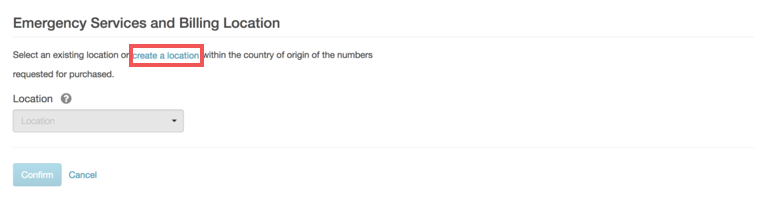
-
場所を追加ダイアログボックスで、アドレス情報を入力します。 次に、保存をクリックします。 Genesys Cloudがアドレスを確認すると、インジケータが表示されます。
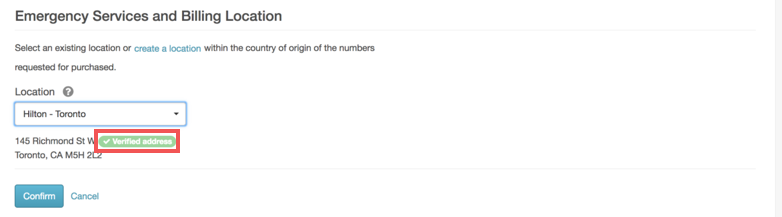
-
確認するをクリックします。
- 「確認」をクリックすると、「番号」画面に戻り、 ステータス 選択した番号の列には、 保留中が表示されます。
- プロセスが完了すると、 選択した番号のステータス列が サービス中に変更されます。

